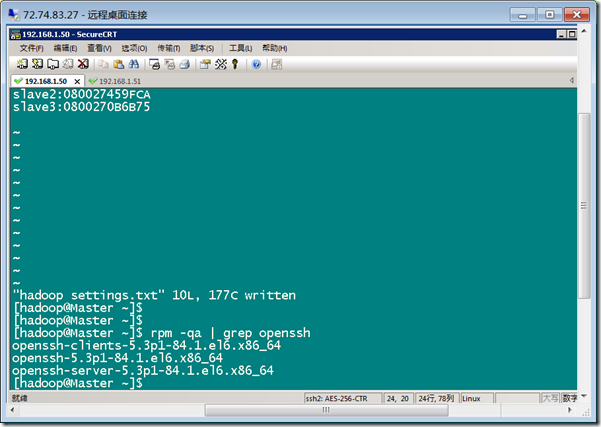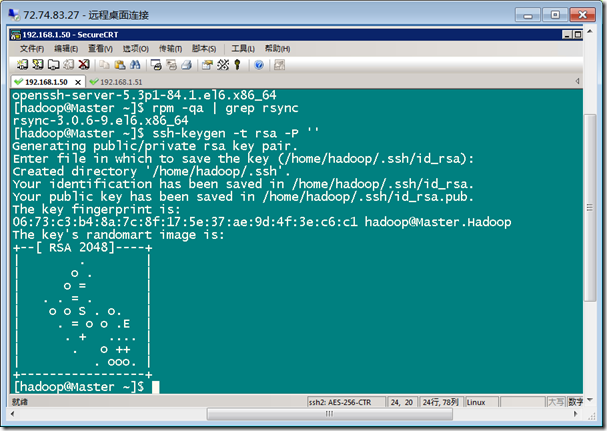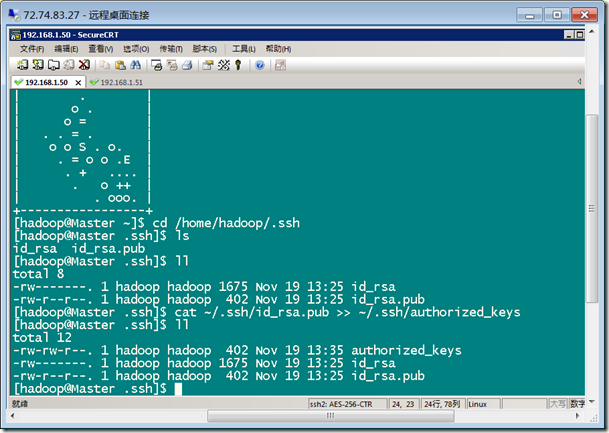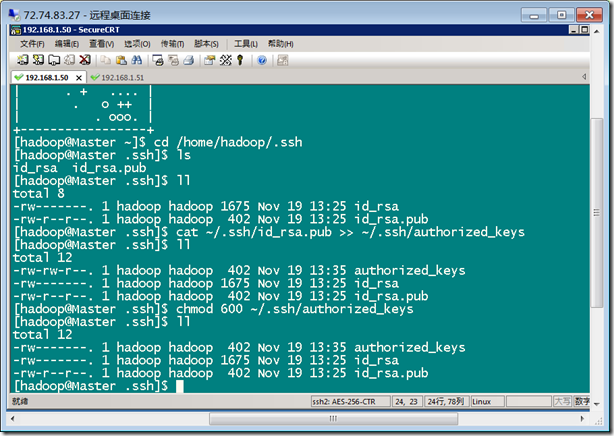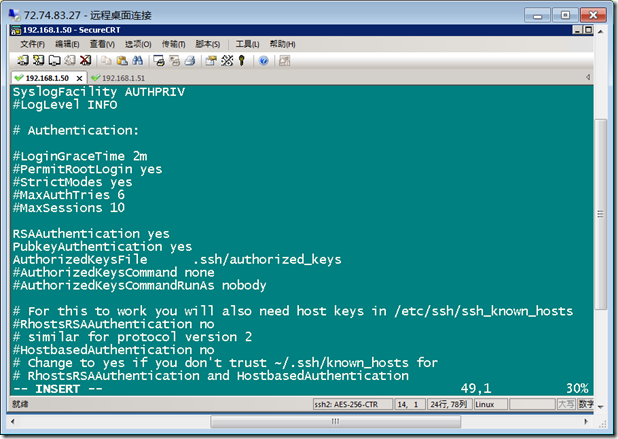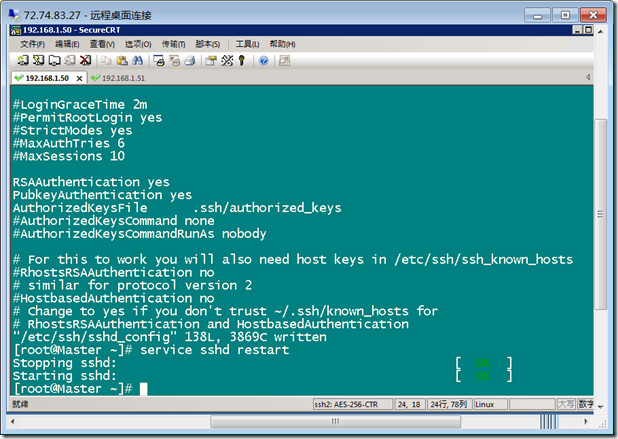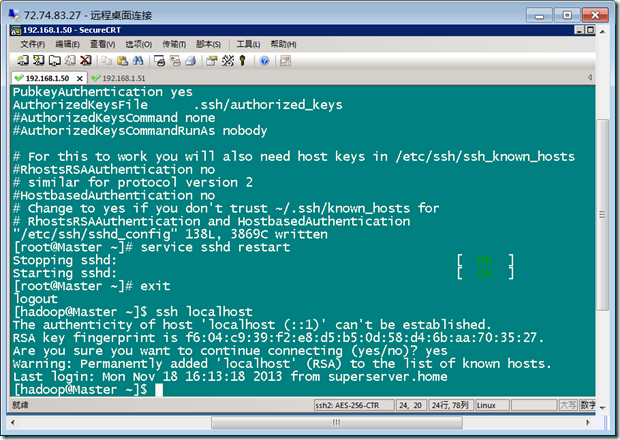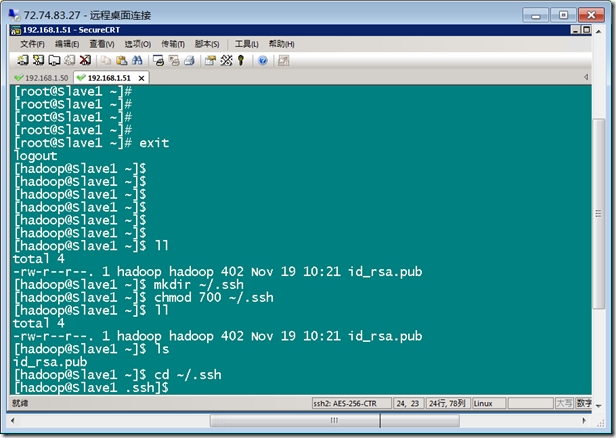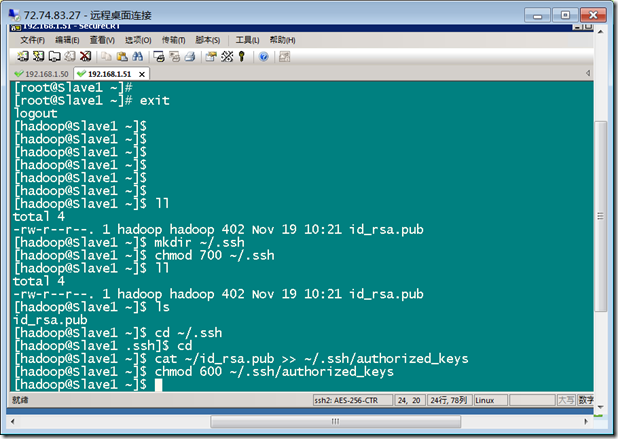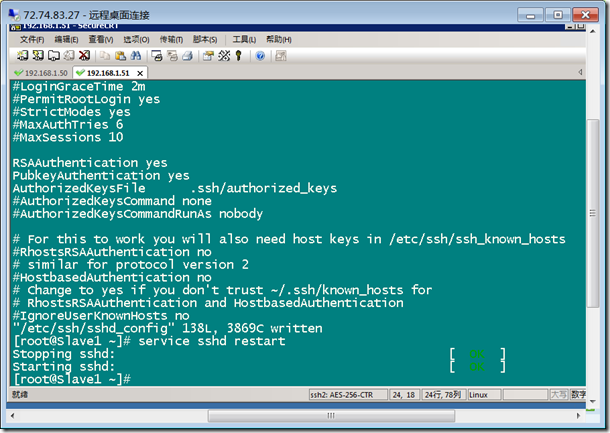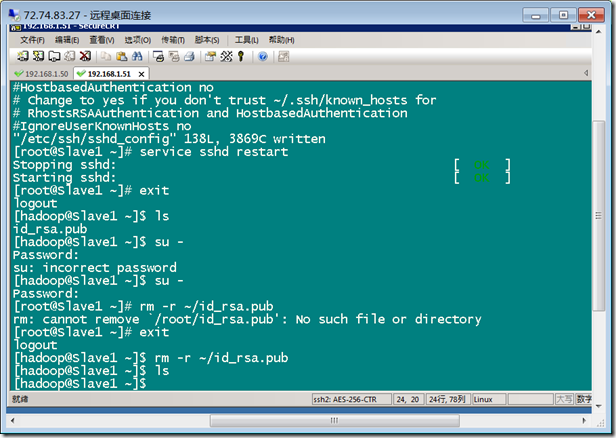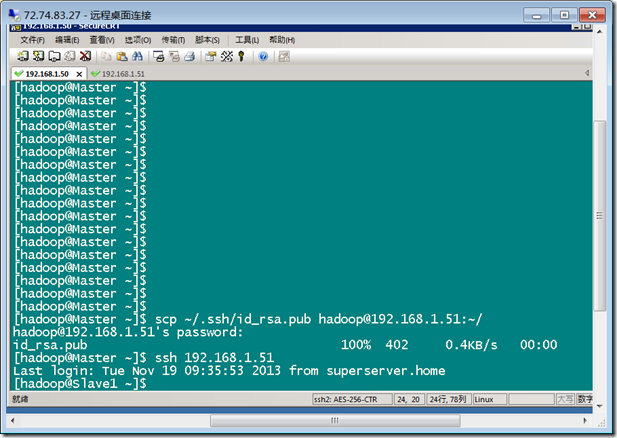图文讲解基于centos虚拟机的Hadoop集群安装,并且使用Mahout实现贝叶斯分类实例 (3)
下面设置Master 和 slave 节点的无密码登录。
首先, 验证ssh 和 rsync 是否安装了。
生成RSA 密码对,存储在/home/hadoop/.ssh 文件夹里。
进入.ssh文件夹,查看已经存在的两个文件:id_rsa 和 id_rsa.pub
然后,将id_rsa.pub追加到authorized_keys文件里面, 这样就可以自己无密码登录自己了。
最后,查看.ssh文件夹里面的三个文件:id_rsa 和 id_rsa.pub,还有 authorized_keys
修改authorized_keys 文件的权限为600.
使用root用户登录,通过 vim /etc/ssh/sshd_config 进入修改ssh配置文件。
开启:
RSAAuthentication yes # 启用 RSA 认证
PubkeyAuthentication yes # 启用公钥私钥配对认证方式
AuthorizedKeysFile .ssh/authorized_keys # 公钥文件路径(和上面生成的文件同)
重新启动sshd服务:service sshd restart.
退出root用户,进入普通用户。验证本地ssh是否开启:ssh localhost,键入yes。
复制文件id_rsa.pub给slave节点。
scp ~/.ssh/id_rsa.pub hadoop@192.168.51:~/ 并输入password。
进入slave用户,查看id_rsa.pub文件时候存在。
建立文件夹.ssh,并设置访问权限。
追加到授权文件authorized_keys,并且修改权限。
slave节点,进入root用户,修改ssh设置:vim /etc/ssh/sshd_config
RSAAuthentication yes # 启用 RSA 认证
PubkeyAuthentication yes # 启用公钥私钥配对认证方式
AuthorizedKeysFile .ssh/authorized_keys # 公钥文件路径(和上面生成的文件同)
重启ssh服务: service sshd restart
回到普通用户,删除id_rsa.pub文件。
测试从Master登录到Slave,成功。